바빠서 시간이 부족하거나 파이썬 코딩이 처음인 사람들이 많다. 누구나 손쉽게 코딩을 배우고 바로 업무자동화,디지털마케팅 등에 쓰일만한 여러 가지 파이썬 코드를 만들고 있다. 이에 파이썬 구글 블로거 blogger API 키 발급하는 방법과 파이썬 코드를 공유드린다. 오늘은 파이썬 구글 블로거 blogger API 키 발급하는 방법 을 가져왔다. 이제 구글 블로거를 통해 어떻게 API 포스팅하는지를 알아보자. 주요 텍스트 및 이미지까지 업로드 하는 방법을 통해 파이썬으로 자동 포스팅하는 방법을 정리했다.
파이썬 구글 블로거 blogger API 키 발급
파이썬 구글 블로거 blogger API 키 발급받기 위해서는 먼저 구글 콘솔로 가서 프로젝트를 만들어야된다. 아래 링크를 따라가자.
https://console.cloud.google.com/
Google 클라우드 플랫폼
로그인 Google 클라우드 플랫폼으로 이동
accounts.google.com
그리고 이후 새 프로젝트를 눌러 만들자.

이후 프로젝트 이름은 대충 지어놓고 만들기를 클릭한다. 이후에 Blogger API 를 검색하여 해당 새 프로젝트 내에 사용하기를 눌러 API 허용을 한다.


이후엔 해당 새프로젝트 내에 Oauth 동의화면 > User Type 은 외부로 해서 만들기를 클릭한다.
이후 앱에 대한 정보를 입력한다.


이후 범위 추가 또는 삭제 부분을 클릭하여 해당 허용된 범위를 전부 다 클릭하여 범위를 넓혀준다.


그럼 아래와 같은 범위가 추가된다. 전부 다는 아니지만, Blogger API 관련된 내용은 전부다 추가해두는걸로 한다.

이후 Add Users 에서 본인 이메일 계정을 넣어두면 된다.


그 다음 사용자 인증 정보 > 사용자 인증 정보 만들기를 통해 OAuth 클라이언트 ID를 만든다.

해당 클라이언트 ID 내에 애플리케이션 유형은 데스크톱 앱으로 설정해두고 이름은 아무렇게나 지으면 된다.

구글 블로거 API 글을 쓰기 위해서는 google drive 키 발급도 있어야 된다. 이는 Google drive API 검색을 해서 나오는데, 또 사용하기로 눌러 허용해주면 된다. 해당 최종 클라이언트 ID는 별도의 json 파일로 해서 폴더에 저장해둬야한다. (이는 차후 인증시 필요하다. )

파이썬 구글 블로거 blogger API 이미지 업로드
먼저 파이썬으로 구글 블로거 이미지를 업로드 하기 위해서는 아래와 같은 필수 패키지를 설치해야된다. 잊지 말고 설치하자.
<필수로 설치해야될 파이썬 패키지 리스트>
!pip install oauth2client
!pip install google-api-python-client
!pip install google-auth-oauthlib
또한 추가로 blogger.com에 들어가보면 posts 옆에 숫자로 보이는 부분이 있을 것이다. 그게 blog ID 이다. 기록해두자.

아래 코드를 입력시 최초 인증으로 구글 로그인을 하여 접근 허가를 할꺼냐는 인증이 나온다.
전부 허용으로 하여 통과하면 된다. (구글 드라이브, 구글 블로거가 그 대상이다.)
이제 하기와 같이 코드를 작성하여 인증해보자.

코드를 인증한 이후에 하기와 같이 작성하면 된다. 해당 내용은 먼저 단순히 텍스트로만 업로드 될 것이다.
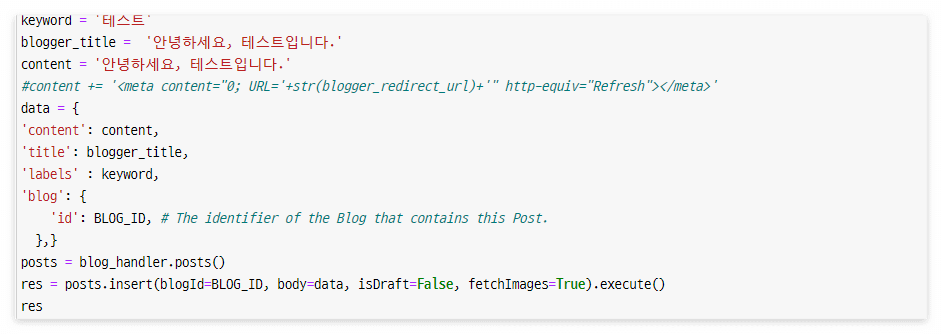
최종 문제없이 되었다면은 하기와 같이 결과값이 나올 것이다.
이후 최종 blogger.com 에 들어가서 확인하면 완료된다.

파이썬 구글 블로거 blogger API로 이미지 업로드 하는 방법은 하기와 같다. 먼저 imagepath를 통하여 url 주소를 가져와서, 해결해야된다. 이렇게 하기 위해선 image 호스팅에 먼저 이미지를 저장해두고, 이를 가져와서 하기와 같이 특정 html 소스에다가 해당 이미지 URL 주소를 넣는 방식으로 해결하면은 완료된다. 다만 파일 업로드를 통한 방식이 없는 관계로 매우 아쉽게 생각한다.
해당 이미지는 쿠팡에서 아무거나 예시로 가져온 것이다. 이에 다른 이미지로 테스트를 해서 html 소스를 수정하여 적용하여 넣는것도 나쁘진 않을거라 생각한다.
keyword = '테스트'
blogger_title = '테스트, 테스트입니다.'
imagepath = 'https://thumbnail7.coupangcdn.com/thumbnails/remote/492x492ex/image/retail/images/2923947400702826-2c36a46e-a996-4eee-8420-0deb6e9eb7f8.jpg' #이미지 URL 주소
content = '<b>필수로 설치해야될 파이썬 패키지 리스트</b></p>'
#content += '<div style="text-align: center;">'
content += '<div class="separator" style="clear: both; text-align: center;">'
content += '<a href="'+imagepath+'" imageanchor="1" style="margin-left: 1em; margin-right: 1em;">'
content += '<img border="0" data-original-height="492" data-original-width="492" height="492" src="'+imagepath+'" width="492" /></a></div><br /><div><br /></div>'
#content += '<meta content="0; URL='+str(blogger_redirect_url)+'" http-equiv="Refresh"></meta>'
data = {
'content': content,
'title': blogger_title,
'labels' : keyword,
'blog': {
'id': BLOG_ID, # The identifier of the Blog that contains this Post.
},}
posts = blog_handler.posts()
res = posts.insert(blogId=BLOG_ID, body=data, isDraft=False, fetchImages=True).execute()
res
댓글